目录
在讲ros脚本之前先把实验环境搭建好,主要是基于经典的pppoe方案,pppoe拉网计费。比如出租屋拉宽带,宽带拨号进行计费,可以包月,包季,包半年等。。。
宽带计费freeRadius部分我就先不讲,打算弄一个专栏讲了下“ros+计费”,不过不会影响学习脚本。
一、环境说明
这个实验环境是基于《基础-RouterOS安装》基础上,再按《RouterOS简单的安全设置》设置了简单的安全。
原拓扑图如下:

我在拓扑图的基础上修改一下,不直接使用192.168.2.0/24和192.168.3.0/24网做上网,而是使用pppoe方式上网,只需要把原pc配置好的的网关的cdn去掉,然后创建一个pppoe拨号上网即好
二、相关配置
2.1 基础安装
2.1.1 ros安装
2.1.2 ros简单安全配置
再按《RouterOS简单的安全设置》设置了简单的安全。
2.2 配置pppoe服务
我在这里配置一个ppoe,让192.168.2.0/24内网拨号上网。
2.2.1 创建IP地址池
我这里创建一个ip地址池范围为:10.10.1.10-10.10.1.250,操作如下:
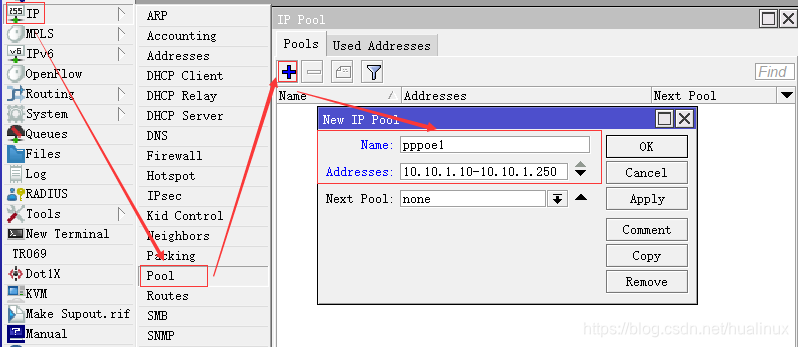
直接使用命令创建方式为,前面学了ros的命令,推荐使用命令方式,这里为了照顾新手,我也给出图形操作,后面会直接使用“命令+效果图”方式
/ip pool add name="pppoe1" ranges="10.10.1.10-10.10.1.250" ROS环境搭建与PPPoE服务配置
ROS环境搭建与PPPoE服务配置





 最低0.47元/天 解锁文章
最低0.47元/天 解锁文章

















 1010
1010

 被折叠的 条评论
为什么被折叠?
被折叠的 条评论
为什么被折叠?








